Dab tsi: Netflix muaj txoj hauv kev los tua autoplay saib ua ntej ntawm nws lub vijtsam hauv tsev.
How: Muaj ib qho yooj yim checkbox ntawm Netflix site.
Vim li cas koj thiaj tu: Qhov no thab ntau tus neeg siv Netflix, tam sim no lawv tsis tas yuav cuam tshuam nrog cov duab txav ntawm lub vijtsam hauv tsev.
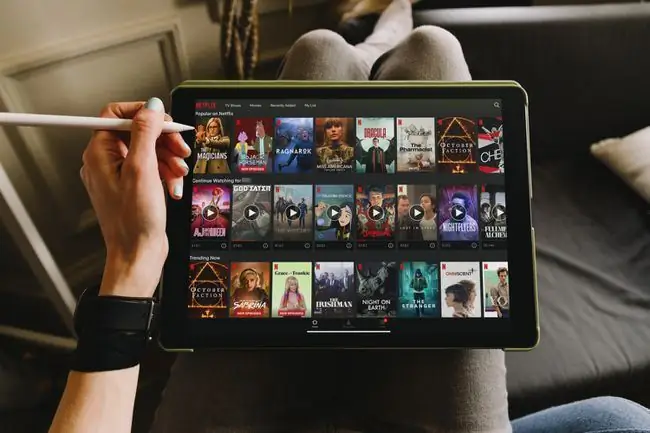
Netflix nyuam qhuav ua rau ntau tus neeg uas tsis tuaj yeem sawv ntsug saib ua ntej ntawm lawv cov xov xwm hauv tsev zoo siab. Lub tuam txhab tshaj tawm hauv tweet tias nws tam sim no tso cai rau tib neeg tig qhov "feature" tawm, ib yam li kev cuam tshuam hauv-nruab nrab ntu autoplay (uas tau ntxiv rau xyoo 2014).
Yog tias cov lus tsa suab ntawm ob peb lub duab plaub me me ntawm cov ntsiab lus ntawm koj lub vijtsam hauv tsev Netflix cuam tshuam rau koj, tam sim no muaj kev txhim kho yooj yim.
Tsuas mus rau Netflix nplooj ntawv pab thiab xaiv tus xub me nyob ib sab ntawm "Autoplay saib ua ntej thaum saib ntawm txhua yam khoom siv."
Cov lus qhia yog kos npe rau hauv koj tus account Netflix los ntawm lub vev xaib browser, xaiv Manage Profiles los ntawm cov ntawv qhia zaub mov muaj, thiab xaiv qhov profile koj xav hloov tshiab. Tom qab ntawd, uncheck lub Autoplay saib ua ntej thaum browsing ntawm txhua yam khoom sivkev xaiv. Yog hais tias koj xav kom nws rov qab, cia li ua qhov opposite.
Thiab, thaum koj nyob ntawd, koj tuaj yeem lov tes taw (lossis qhib) Autoplay ntu ntu ntu ntawm txhua yam khoom siv yog tias koj xav tias zoo li nws.
Via: The Verge






